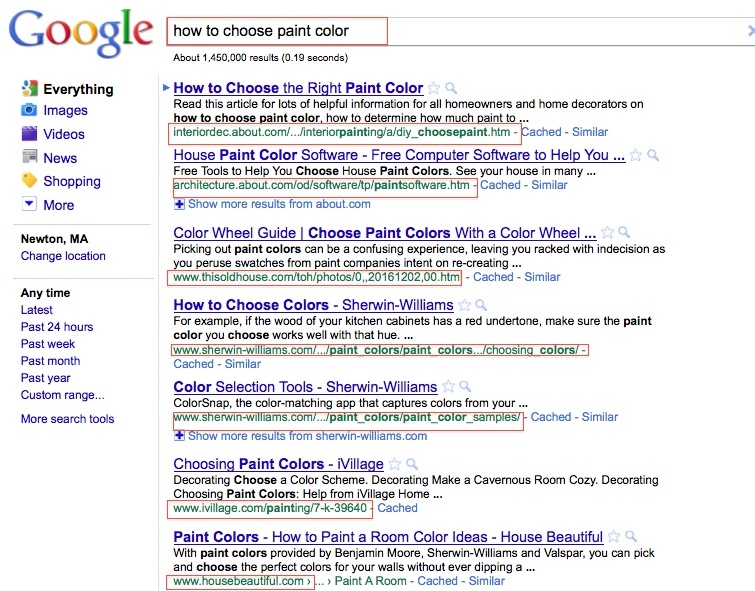Ultimo aggiornamento il

Un errore in Excel è un segno che un calcolo o una formula non sono riusciti a fornire un risultato. Puoi nascondere gli errori di Excel in diversi modi. Ecco come.
Il perfetto foglio di calcolo di Microsoft Excel non contiene errori, o no?
Excel genererà un messaggio di errore quando non è in grado di completare un calcolo. Ci sono una serie di motivi per cui, ma starà a te capirlo e risolverlo. Tuttavia, non tutti gli errori possono essere risolti.
Se non vuoi risolvere il problema, o semplicemente non puoi, puoi invece decidere di ignorare gli errori di Excel. Potresti decidere di farlo se l'errore non cambia i risultati che stai vedendo, ma non vuoi vedere il messaggio.
Se non sei sicuro di come ignorare tutti gli errori in Microsoft Excel, segui i passaggi seguenti.
Come nascondere gli indicatori di errore in Excel
Hai usato una formula in modo errato? Invece di restituire un risultato errato, Excel genererà un messaggio di errore. Ad esempio, potresti vedere a
Non puoi nascondere il messaggio di errore senza alterare la formula o la funzione che stai utilizzando ma voiPoterenascondi ilindicatore di errore. Ciò renderà meno ovvio che i dati del foglio di calcolo non sono corretti.
Per nascondere rapidamente gli indicatori di errore in Excel:
- Apri il tuo foglio di calcolo Excel.
- Seleziona la cella (o le celle) contenente i messaggi di errore.
- Clicca il icona di avviso che appare accanto alle celle quando selezionato.
- Dal menu a tendina, seleziona Ignora errore.
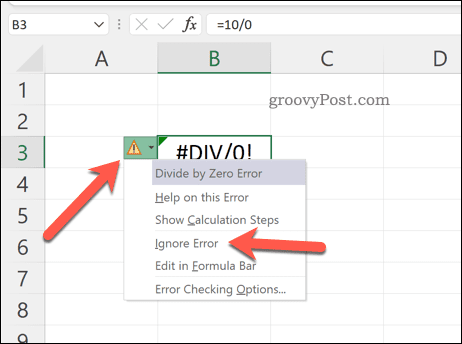
L'icona di avviso scomparirà, assicurando che l'errore venga visualizzato in modo più discreto nel foglio di lavoro. Se vuoi nascondere l'errore stesso, dovrai seguire i passaggi seguenti.
Come utilizzare IFERROR in Excel per nascondere gli errori
Il modo migliore per impedire la visualizzazione dei messaggi di errore in Excel è utilizzare il file SE ERRORE funzione. IFERROR utilizza la logica IF per controllare una formula prima di restituire un risultato.
Ad esempio, se una cella restituisce un errore, restituire un valore. Se non restituisce un errore, restituisci il risultato corretto. Puoi usare IFERROR per nascondere i messaggi di errore e rendere il tuo foglio di calcolo Excel privo di errori (almeno visivamente).
La struttura per una formula IFERROR è =SEERROR(valore, valore_se_errore). Dovrai sostituire valore con una funzione nidificata o un calcolo che potrebbe contenere un errore. Sostituire valore_se_errore con il messaggio o il valore che Excel dovrebbe restituire invece di un messaggio di errore.
Se preferisci non visualizzare alcun messaggio di errore, utilizza una stringa di testo vuota (ad es. “”) invece.
Per utilizzare IFERROR in Excel:
- Apri il tuo foglio di calcolo Excel.
- Seleziona una cella vuota.
- Nella barra della formula, digita la tua formula SE ERRORE (es. =SEERRORE(10/0,””)
- Premere accedere per visualizzare il risultato.
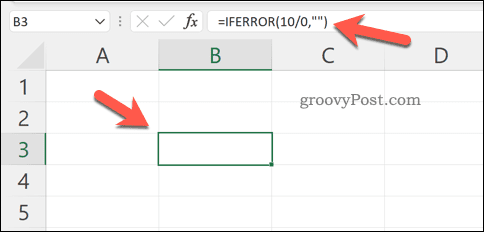
IFERROR è uno strumento semplice ma potente per nascondere gli errori di Excel. Puoi annidare più funzioni al suo interno, ma per testarlo, assicurati che la funzione che stai utilizzando sia progettata per restituire un errore. Se l'errore non viene visualizzato, saprai che funziona.
Come disabilitare la segnalazione degli errori in Excel
Se vuoi disabilitare completamente la segnalazione degli errori in Excel, puoi farlo. Ciò garantisce che il tuo foglio di lavoro rimanga privo di errori, ma non è necessario utilizzare soluzioni alternative come IFERROR per farlo.
Potresti decidere di farlo per preparare un foglio di calcolo per la stampa (anche se ci sono errori). Poiché i tuoi dati potrebbero diventare incompleti o errati con la segnalazione degli errori disabilitata in Excel, non consigliamo di disabilitarlo per l'uso in produzione.
Per disabilitare la segnalazione degli errori in Excel:
- Apri il tuo documento Excel.
- Sul nastro, premere File.
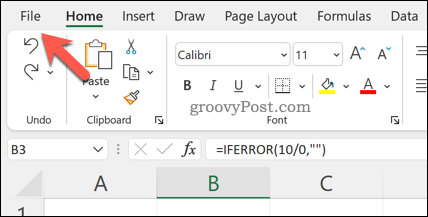
- In File, stampa Opzioni (o Di più > Opzioni).
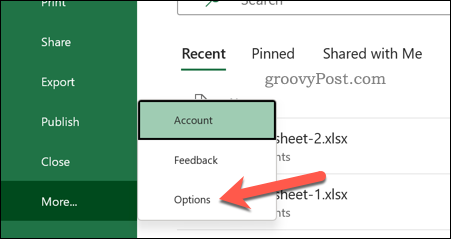
- In Opzioni di Excel, stampa Formule.
- Deseleziona il Abilita il controllo degli errori in background casella di controllo.
- Premere OK salvare.
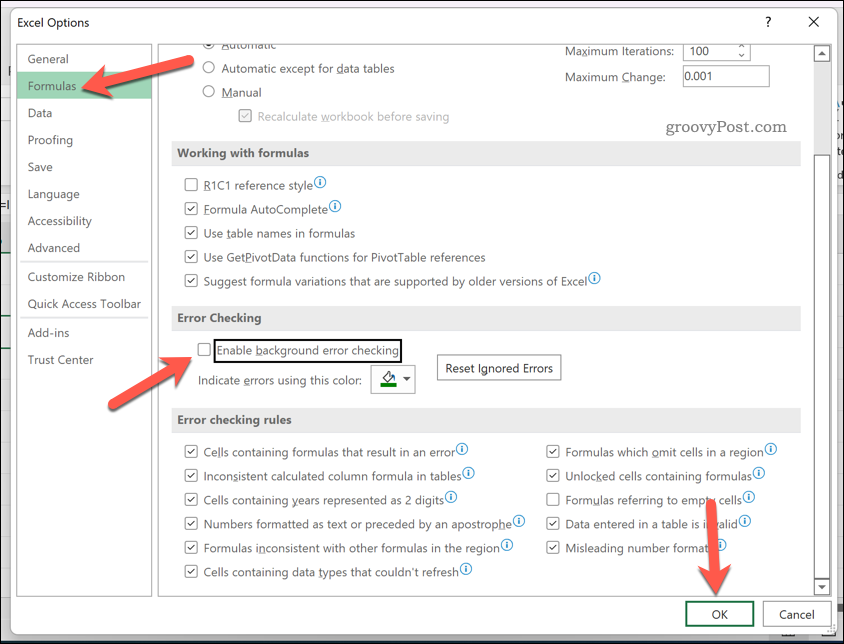
Risoluzione dei problemi in Microsoft Excel
Se hai seguito i passaggi precedenti, dovresti essere in grado di ignorare tutti gli errori in un foglio di calcolo Excel. Sebbene non sia sempre possibile risolvere un problema in Excel, non è necessario vederlo. IFERROR funziona bene, ma se desideri una soluzione rapida, puoi sempre disabilitare completamente la segnalazione degli errori.
Excel è uno strumento potente, ma solo se funziona correttamente. Potrebbe essere necessario risolvere ulteriormente i problemi se Excel continua a bloccarsi, ma un aggiornamento o un riavvio di solito lo risolveranno.
Se hai un Abbonamento a Microsoft 365, puoi anche provare riparare l'installazione di Office. Se il file è difettoso, prova riparare i file dei documenti invece.
Come trovare il codice Product Key di Windows 11
Se è necessario trasferire il codice Product Key di Windows 11 o semplicemente per eseguire un'installazione pulita del sistema operativo,...
Come cancellare la cache di Google Chrome, i cookie e la cronologia di navigazione
Chrome fa un ottimo lavoro nel memorizzare la cronologia di navigazione, la cache e i cookie per ottimizzare le prestazioni del browser online. Ecco come...
Abbinamento dei prezzi in negozio: come ottenere i prezzi online durante gli acquisti nel negozio
Acquistare in negozio non significa dover pagare prezzi più alti. Grazie alle garanzie di abbinamento dei prezzi, puoi ottenere sconti online mentre fai acquisti a...
Come regalare un abbonamento Disney Plus con una carta regalo digitale
Se ti sei divertito con Disney Plus e vuoi condividerlo con altri, ecco come acquistare un abbonamento Disney+ Gift per...